Gmail是谷歌公司提供的免费邮箱,Gmail是很多网友首先的邮箱,下面小编来教各位网友如何修改Gmail的主题背景。
具体操作步骤
步骤一:打开Gmail的网页。登录Gmail的账号。在顶部栏中点击齿轮的图标。展开菜单列表,选择【主题背景】。
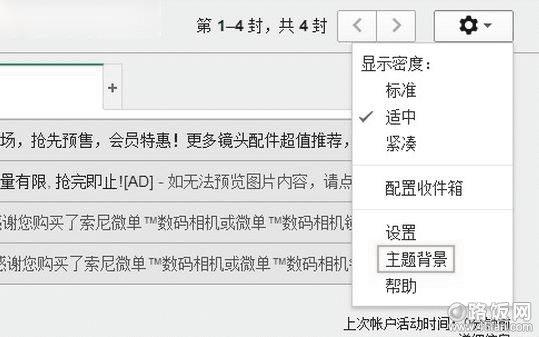
步骤二:点击【主题背景】之后,在里面用户可以选择不同的背景进行更换。
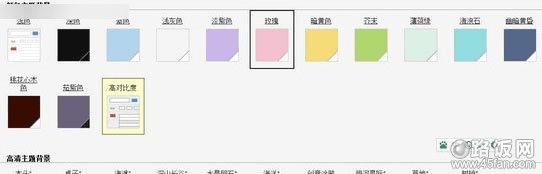
步骤三:除了Gmail为用户提供的背景之外,用户在【自定义主题背景】的栏目中还可以自行设置自己喜欢的背景。
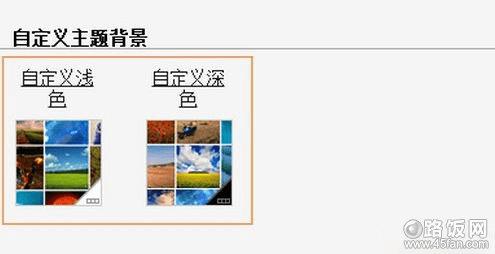
步骤四:在【自定义主题背景】一栏中,选择其中一个,点击进入可以看到背景图片添加的方式有很多种,有:本地上传的方式或者网络链接的方式。选择一种方式对图片进行添加。
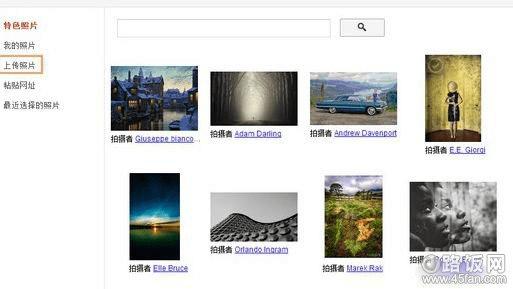
步骤五:添加了图片之后,点击【选择】。那么你所添加的图片就成为了Gmail邮箱的背景了。
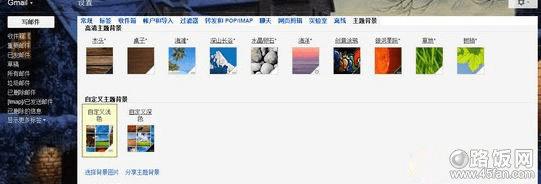
结束语:通过以上的步骤就可以设置Gmail的背景了,操作非常的简单。
